Model Advisor проверяет вашу модель или подсистему для моделирования условий и параметров конфигурации, которые вызывают неточную или неэффективную симуляцию системы, которую представляет модель. Проверки Model Advisor могут помочь вам проверить податливость с промышленными стандартами и инструкциями. При помощи Model Advisor можно реализовать сопоставимые руководства по моделированию через проекты и группы разработчиков.
После завершения анализа вашей модели Model Advisor представляет отчет, который перечисляет субоптимальные условия, настройки и техники моделирования и предлагает решения, когда применимо.
Можно использовать Model Advisor, чтобы проверять модель этими способами:
В интерактивном режиме осуществите проверки Model Advisor
Сконфигурируйте Model Advisor, чтобы автоматически осуществить разовые редактированием проверки (требует Simulink® Check™),
Эти ограничения применяются, когда вы используете Model Advisor, чтобы проверять вашу модель. Для ограничений, которые применяются к определенным проверкам, смотрите раздел Capabilities и Limitations в документации проверки.
Если вы переименовываете систему, необходимо перезапустить Model Advisor, чтобы проверять ту систему.
В системах, которые содержат различную подсистему, Model Advisor проверяет активную подсистему. Чтобы проверять и активные и неактивные подсистемы, установите Advisor.Application свойство, AnalyzeVariants, к true.
Model Advisor не анализирует прокомментированные блоки.
Проверки не ищут в блоках model или блоках subsystem с параметрами блоков, которые Read/Write установил на NoReadorWrite. Однако на основе проверки проверкой, проверки Model Advisor действительно ищут в библиотечных блоках и замаскированных подсистемах.
Если не задано в противном случае в документации для проверки, Model Advisor не анализирует содержимое блока Model. Чтобы осуществить проверки моделей, на которые ссылаются, используйте экземпляры Advisor.Application класс (требуемая лицензия Simulink Check).
Программное обеспечение является по сути комплексным и не может быть свободным от ошибок. Проверки Model Advisor могут содержать ошибки. MathWorks® сообщает об известных ошибках, к которым привлекают его внимание на его систему Отчета об ошибках в https://www.mathworks.com/support/bugreports/. Отчеты об ошибках являются неотъемлемой частью документации для каждого релиза. Исследуйте отчеты об ошибках на релиз как таковой, сообщает, может идентифицировать несоответствия между фактическим поведением релиза, который вы используете и поведение, описанное в этой документации.
В то время как применение проверок Model Advisor к вашей модели увеличивает вероятность, что ваша модель не нарушает определенные стандарты моделирования или инструкции, их приложение не может гарантировать, что разработанная система будет безопасна или безошибочна. В конечном счете ваша ответственность проверить, с помощью нескольких методов, разработанная система обеспечивает свою намеченную функциональность и не включает непредусмотренную функциональность.
Model Advisor только отображает проверки на ваши установленные продукты. Эта таблица обеспечивает ссылки на специфичную для продукта документацию проверки. Лицензия на продукты может потребоваться, чтобы рассматривать часть документации.
| Продукт | Документация проверки Model Advisor |
|---|---|
| Simulink | Simulink Check (Simulink) |
| Embedded Coder® | Embedded Coder проверяет (Embedded Coder) |
| AUTOSAR Blockset | MathWorks AUTOSAR Blockset Checks (AUTOSAR Blockset) |
| Simulink Coder™ | Simulink Coder проверяет (Simulink Coder) |
| HDL Coder™ | Советник по вопросам HDL-кода проверяет (HDL Coder) |
| Simulink Code Inspector™ | Simulink Code Inspector проверяет (Simulink Code Inspector) |
| Simulink Check | IEC 61508, IEC 62304, ISO 26262 и проверки EN 50128 Проверки модели на податливость стандарта DO-254 Высокие системные проверки моделирования целостности Проверки Model Advisor на MAB и податливость JMAAB Безопасные Проверки программы на CERT C, CWE и Стандарты ISO/IEC TS 17961 |
| Simulink Design Verifier™ | Simulink Design Verifier проверяет (Simulink Design Verifier) |
| Simulink Requirements™ | Проверки на непротиворечивость требований (Simulink Requirements) |
| Simscape™ | Документация доступна только в Model Advisor. Чтобы рассмотреть документацию для проверки, в Model Advisor, щелкают правой кнопкой по заголовку проверки и выбирают What's This? |
| Simulink Control Design™ | Simulink Control Design проверяет (Simulink Control Design) |
| IEC Certification Kit | Проверки IEC Certification Kit на отчеты об ошибках (IEC Certification Kit) |
| DO Qualification Kit | Проверки DO Qualification Kit на отчеты об ошибках (DO Qualification Kit) |
Можно использовать Model Advisor, чтобы проверять модель в интерактивном режиме по моделированию стандартов и инструкций. Следующий пример использует sldemo_mdladv модель, чтобы продемонстрировать выполнение проверок Model Advisor с помощью Model Advisor.
Откройте модель sldemo_mdladv Model Advisor в качестве примера.
Чтобы открыть Model Advisor, в редакторе Simulink, кликают по вкладке Modeling и выбирают Model Advisor. Диалоговое окно System Selector ― Model Advisor открывается. Выберите модель или систему, что вы хотите рассмотреть и нажать OK.
На левой панели Model Advisor выберите проверки, вы хотите работать на своей модели:
Можно выбрать проверки при помощи папок By Product или By Task. Если эти папки не отображены в окне Model Advisor, открывают Settings> Preferences и выбор:
Show By Product Folder ― проверки Отображений, доступные для каждого продукта
Show By Task Folder ― проверки Отображений, связанные с определенными задачами
Можно искать и выполниться, определенная проверка вводят Заголовок или TitleID регистрации поля Find: и нажимают кнопку Find Next. Model Advisor ищет на имена проверки, имена папок и аналитические описания. Можно использовать вкладку Source, чтобы идентифицировать Заголовок, TitleID и местоположение исходного кода MATLAB® для каждой проверки. Чтобы отобразить Source на правой панели Model Advisor, откройте Settings> Preferences и выберите Show Source Tab.
Нажмите на папку, которая содержит проверки и на правой панели Model Advisor, выберите:
Show report after run, чтобы автоматически сгенерировать и отобразить отчет в формате HTML
Run Selected Checks, чтобы выполнить анализ.
Чтобы осуществить одну проверку, щелкните правой кнопкой по регистрации папки и выберите Run This Check.
Просмотрите результаты в Пользовательском интерфейсе Model Advisor. Общие результаты состояния проверки включают
Pass ─ Проверка не идентифицировала проблемы.
D-Pass ─ Зависящий от параметра конфигурации или успешного выполнения другой проверки.
Warn ─ Проверка идентифицировала проблемы.
Fail ─ Проверяйте сбои, чтобы выполниться.
Зафиксируйте предупреждения или отказы, как желаемый. Для получения дополнительной информации смотрите Результаты Проверки Модели Адреса (Simulink).
Используйте вкладку Exclusions, чтобы рассмотреть проверки, которые были отмечены для исключения из анализа. Чтобы отобразить вкладку Exclusions на правой панели Model Advisor, откройте Settings> Preferences и выберите Show Exclusion tab.
Просмотрите и сохраните отчет. Для получения дополнительной информации смотрите, Сохраняют и Просматривают Отчеты Проверки Model Advisor (Simulink).
Если вы не выбрали Show report after run, когда вы выполнили проверки, можно сгенерировать отчет результатов после того, как анализ завершен. Смотрите Генерируют Отчеты Model Advisor.
При желании можно сбросить состояние проверок к Не состоянию Запуска. На левой панели щелкните правой кнопкой по Model Advisor и выберите Reset. Это действие не удаляет результаты анализа от Model Advisor.
Можно сэкономить время путем сопоставимого выполнения того же набора, проверяет модель при помощи инструментальной панели Model Advisor. Когда вы используете инструментальную панель, Model Advisor не перезагружает проверки прежде, чем выполнить их, экономя аналитическое время.
Откройте модель sldemo_mdladv Model Advisor в качестве примера.
Выберите Model Advisor> Model Advisor Dashboard. Диалоговое окно System Selector ― Model Advisor открывается. Выберите модель или систему, что вы хотите рассмотреть и нажать OK.
Окно Model Advisor Dashboard открывается. От этой инструментальной панели вы можете:
Нажмите кнопку Run checks, чтобы выполнить те же проверки от предыдущего анализа
Нажмите кнопку Switch to standard view, чтобы открыть Model Advisor и выбрать различные проверки
Нажмите кнопку Enable Highlighting, чтобы просмотреть подсвеченные результаты в редакторе Simulink
Нажмите кнопку Run checks, чтобы осуществить те же проверки модели, которые использовались в предыдущем анализе. При желании нажмите кнопку Enable Highlighting.
Model Advisor выполняет проверки, и обновляет инструментальную панель, чтобы отразить результаты анализа, включая количество:
Пройден проверки
Не пройдено проверки
Отмеченные проверки
Общие проверки
Если вы нажали кнопку Enable Highlighting, отмеченные результаты подсвечены в модели.
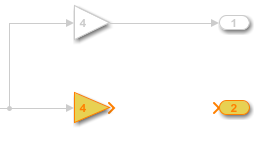
Model Advisor, Подсвечивающий информационное окно, открывается ссылкой на окно Model Advisor. В окне Model Advisor можно найти больше информации о результатах проверки и как зафиксировать условие предупреждения.
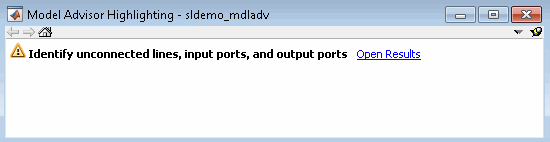
Нажмите кнопку Open Report, чтобы открыть целый отчет в формате HTML. В качестве альтернативы можно выбрать ссылку номера около результатов отфильтровать результаты отчета.
Когда вы включаете разовые редактированием проверки, Model Advisor оценивает модель против подмножества проверок Model Advisor. Подсвеченные блоки в окне редактора моделей предупреждают вас к проблемам в вашей модели. Это позволяет вам идентифицировать, что моделирование выходит ранее в процессе проектирования модели.
Можно использовать один из этих методов, чтобы включить разовую редактированием проверку модели:
Во вкладке Debug выберите Diagnostics> Edit-Time Checks
Во вкладке Modeling выберите Model Advisor> Edit-Time Checks
Если у вас есть Embedded Coder или лицензия Simulink Coder, можно использовать разовые редактированием проверки, чтобы оценить модель для проблем, которые характерны для генерации кода. Чтобы включить эти проверки, откройте приложение кода С и выберите C/C++ Code Advisor> Edit-Time Checks.
Когда разовая редактированием проверка включена, блоки подсветок Model Advisor в вашей модели, которые нарушают проверки Model Advisor.
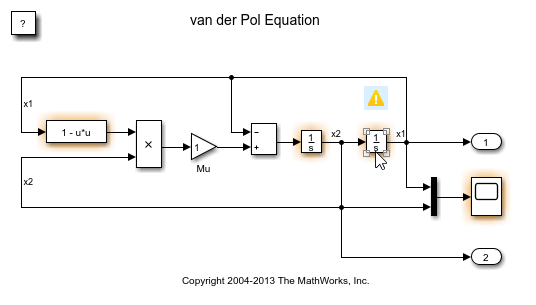
Чтобы рассмотреть нарушение проверки, кликните по ошибке или значку предупреждения выше подсвеченного блока. Окно диагностики открывается, который предоставляет информацию о проблеме моделирования, которая нарушает проверку Model Advisor. Когда блок нарушает несколько проверок, можно использовать окно диагностики, чтобы рассмотреть все проблемы.
Для каждой проблемы моделирования можно использовать окно диагностики для:
Рассмотрите причину и исследуйте предложенные опции для того, чтобы устранить проблему, если таковые имеются.
Кликните по вопросительному знаку, чтобы получить доступ к подробной документации о нарушенной проверке Model Advisor.
Проигнорируйте предупреждение и добавьте, что блок к списку исключений для этого проверяет нажатие Suppress.
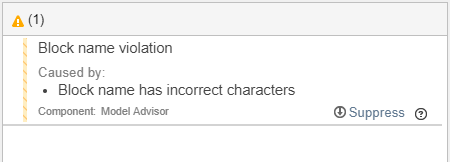
В этом примере вы используете разовую редактированием проверку, чтобы проверить податливость диаграммы Stateflow с инструкциями MAB, в то время как вы редактируете.
Откройте модель, которая содержит диаграммы Stateflow. Например, в командной строке, введите: open sf_boiler.
Чтобы включить разовую редактированием проверку, во вкладке Modeling, выбирают Model Advisor> Edit-Time Checks.
Откройте график Bang-Bang Controller путем двойного клика по нему. Model Advisor подсвечивает несколько состояний. Установите свой курсор на предупреждение состояния Off обнаружить проблему.
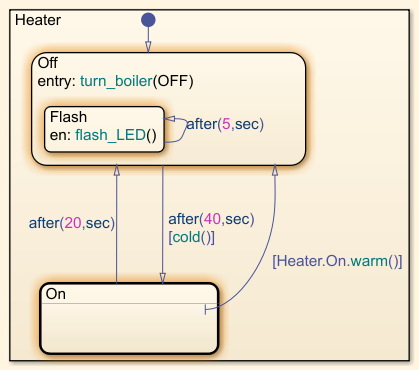
Выберите предупреждение. Model Advisor указывает, что должна быть новая строка после действия entry. В вашей модели установите свой курсор после en: и нажмите Enter. Новая линия добавлена, и предупреждение очищено.
Проверки Model Advisor, которые доступны для разовой редактированием проверки, заданы при помощи конфигурационного файла Model Advisor. Вы используете Model Advisor Configuration Editor, чтобы рассмотреть и изменить существующие конфигурационные файлы и создать новые конфигурационные файлы.
Чтобы открыть конфигурационный файл Model Advisor и рассмотреть проверки Model Advisor, которые включены для использования в разовой редактированием проверке:
В редакторе Simulink кликните по вкладке Modeling и выберите Model Advisor> Customize Edit-Time Checks.
Model Advisor Configuration Editor открывается. Имя файла для настройки, которая в настоящее время используется Model Advisor, отображено наверху окна. Проверьте, что вы оцениваете правильный конфигурационный файл. Чтобы открыть различный конфигурационный файл, нажмите Open и обзор к файлу, который требуется рассмотреть.
В Model Advisor Configuration Editor, на вкладке Model Advisor, выбирают Edit time supported checks опция. Отфильтрованный список идентифицирует проверки Model Advisor, которые поддерживаются для разовой редактированием проверки.
Когда проверка включена в несколько папок вашей иерархии Model Advisor для разовой редактированием проверки, Model Advisor приоритизирует регистрацию вашей пользовательской папки. Если проверка не находится в вашей пользовательской папке, приоритет переходит к регистрации папки By Task, и наконец к регистрации вашей папки By Product.
Во вкладке Model Advisor установите флажок около проверок, которые вы хотите включать в разовый редактированием контрольный анализ. Отмените выбор поля около проверок, которые вы не хотите анализируемый. Для получения дополнительной информации об использовании Model Advisor Configuration Editor, чтобы создать пользовательскую настройку Model Advisor, включая индивидуальную настройку разовых редактированием проверок, смотрите Использование Model Advisor Configuration Editor, чтобы Настроить Model Advisor